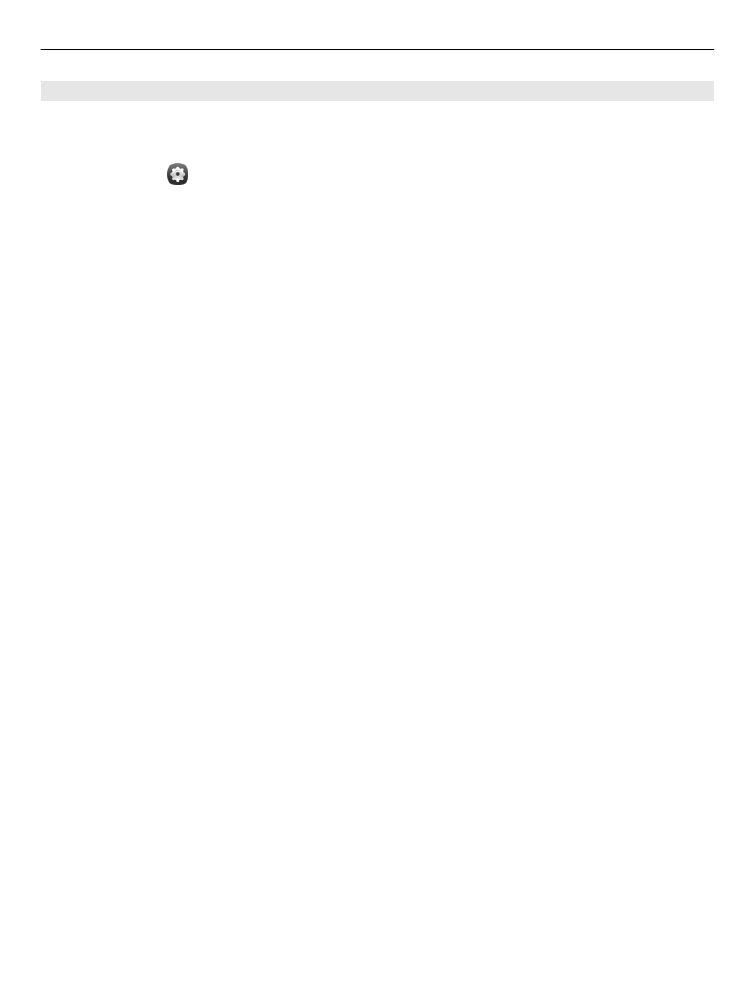
Escritura con Swype
¿Quiere escribir más rápido? Use Swype para escribir texto de forma rápida y fácil.
Activación de Swype
1 Seleccione y
Hora e idioma
>
Entrada de texto
, y active
Swype
.
2 Seleccione
Ajustes de Swype
y el idioma.
Escritura con Swype
Para abrir el teclado virtual, seleccione un campo de introducción de texto. Deslice el
dedo de una letra a otra; no es necesario ser demasiado preciso. Swype normalmente
sabe si desea escribir la misma letra dos veces sin que haga nada, pero si desea estar
seguro, haga un garabato o un bucle en la letra. Se inserta automáticamente un
espacio al levantar el dedo para escribir la palabra siguiente.
Sugerencia: Para desactivar temporalmente la función de espacio automático,
deslice el dedo desde la barra espaciadora hasta la tecla de retroceso. Para que este
ajuste sea permanente, o para modificar otros ajustes, mantenga seleccionada la
tecla Swype en la parte inferior izquierda del teclado.
Escribir y editar texto con sugerencias de palabras
Mientras escribe, se muestra una lista de palabras posibles. Para desplazarse por la
lista, arrastre el dedo a la izquierda o a la derecha en la lista. Si se muestra la palabra
deseada, selecciónela. Si la palabra deseada es la primera de la lista, comience a
introducir la siguiente palabra y la palabra se insertará automáticamente.
Para ver una lista de alternativas de una palabra que ha introducido, seleccione la
palabra.
Adición de una palabra al diccionario
Escriba las letras de la palabra una por una, a continuación, seleccione la palabra de
la lista de sugerencias de palabras. Confirme cuando se le pregunte.
Sugerencia: Para añadir varias palabras, números de teléfono o palabras que
contienen números y símbolos al diccionario rápidamente, arrastre para resaltarlas,
a continuación, seleccione la tecla Swype.
Cambio entre mayúsculas y minúsculas en una palabra
Arrastre para resaltar la palabra, a continuación, pase el dedo de la tecla Swype a la
tecla Mayús. Seleccione la opción deseada de la lista.
Sugerencia: Para poner en mayúsculas la letra inicial de una palabra, en un
movimiento fluido, coloque el dedo en la letra, deslícelo por encima del teclado y
Uso básico
27
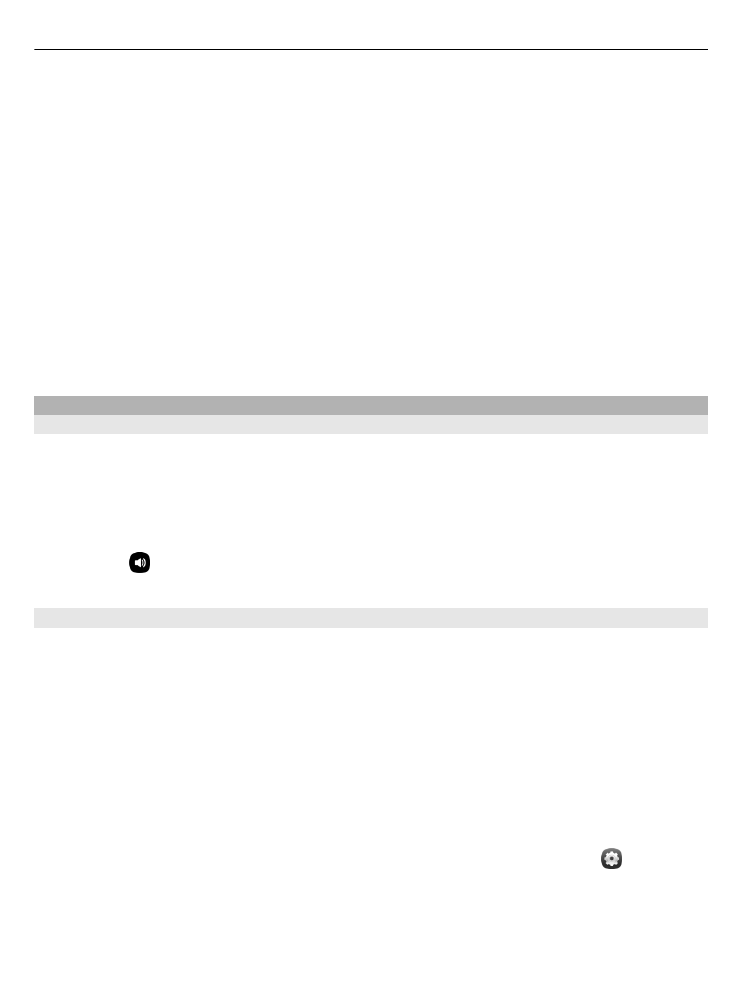
vuelva a deslizarlo a la siguiente letra. Escriba el resto de la palabra como lo haría
normalmente.
Inserción de un carácter acentuado, símbolo o número
Para ver una lista de caracteres disponibles en una determinada tecla, mantenga
seleccionada la tecla. Seleccione el carácter de la lista.
Ejemplo: Para insertar la letra á, mantenga seleccionada la tecla a y, en la lista que
aparece, seleccione á.
Sugerencia: Si desea mover el cursor dentro del texto o encontrar otras opciones
para editarlo, pase el dedo de la tecla Swype a la tecla +!=.
Para obtener más ayuda, sugerencias y vídeos sobre el uso de Swype, visite
www.swype.com.